ASP源码上传到网站通常需要通过FTP(文件传输协议)软件或网站提供的控制面板进行。这里将介绍使用FTP客户端和控制面板两种方法来上传ASP源码。
准备工作
在上传ASP源码之前,需要完成一些准备工作:
1、购买域名和托管服务:选择一个可靠的域名注册商和Web托管服务提供商,确保所选的托管计划支持ASP.NET和IIS。
2、获取FTP信息:从托管服务提供商处获取FTP(文件传输协议)登录凭据,通常包括FTP地址、用户名和密码。
3、准备ASP源码:确保ASP源码已经开发完毕,并在本地环境中测试无误。
使用FTP客户端上传
1、选择FTP客户端:下载并安装一个FTP客户端软件,如FileZilla或WinSCP。
2、配置FTP客户端:输入您的FTP服务器地址、用户名和密码,设置连接类型为FTP或FTPS(加密连接)。
3、连接到服务器:使用FTP客户端连接到您的Web服务器。
4、上传文件:将ASP源码文件从本地计算机拖放到远程服务器的相应目录中,网站文件应上传至wwwroot或root文件夹。
使用控制面板上传
1、登录控制面板:访问您的Web托管服务提供商提供的控制面板,如cPanel或Plesk。
2、选择文件管理器:在控制面板中找到文件管理器或类似工具。
3、上传文件:使用文件管理器的上传功能,将ASP源码文件上传到网站的根目录。
还可以使用Web部署工具来上传ASP源码:
1、选择部署工具:使用如Azure App Service、AWS Elastic Beanstalk等云服务平台的部署工具。
2、配置部署设置:按照平台指南配置应用程序设置,包括连接字符串、环境变量等。
3、部署应用:通过这些工具直接将ASP源码部署到云服务器上。
配置IIS
1、安装IIS:确保您的服务器上安装了IIS,并且支持ASP.NET版本。
2、配置应用程序池:为您的网站创建一个应用程序池,并设置适当的.NET框架版本。
3、设置网站:在IIS管理器中创建一个新的网站,指定网站物理路径为源码所在目录,并关联到相应的应用程序池。
4、配置权限:确保网站目录具有适当的读取和执行权限。
调试和测试
1、访问网站:通过浏览器访问您的网站,检查是否能够正常显示。
2、错误排查:如果遇到错误,检查IIS错误日志,根据错误信息进行调试。
3、性能优化:根据需要调整应用程序池的设置,优化网站性能。
相关问答FAQs
Q1: 上传ASP源码后,网站无法显示怎么办?
A1: 首先检查FTP上传是否成功,确保所有文件都已正确上传到服务器,检查IIS中的网站配置,包括应用程序池设置和网站物理路径是否正确,查看服务器的错误日志,根据错误信息进行相应的调整。
Q2: 如何在本地测试ASP源码?
A2: 在本地测试ASP源码,您需要在计算机上安装IIS和ASP.NET,将源码放置在IIS指定的目录下,通过localhost或127.0.0.1访问本地网站,确保在本地环境中测试时,所有功能都能正常工作,再上传到服务器进行进一步的在线测试。
这是将ASP源码上传到网站的简要流程。请遵循这些步骤,确保您的ASP应用程序能够顺利部署和运行。
下面是一个简单的介绍,展示了如何将ASP源码上传到网站的过程:
| 步骤 | 操作 |


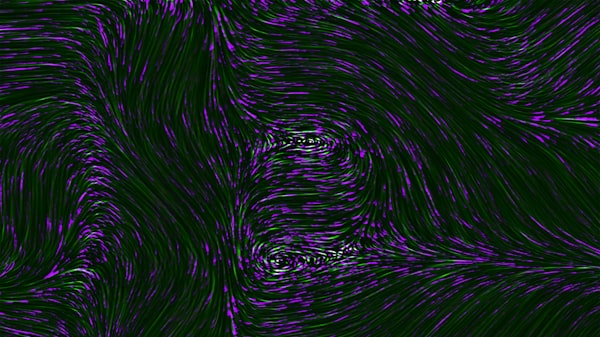
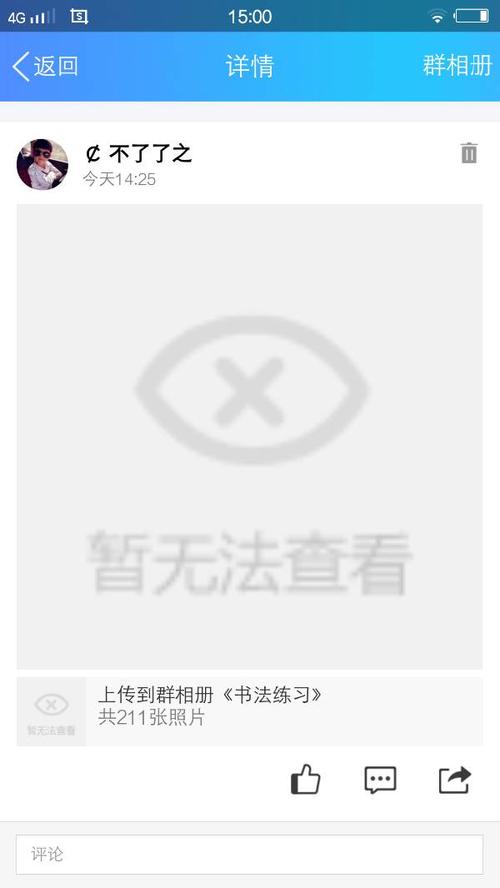
评论留言